Win10 디스크 조각 모음은 사용자가 컴퓨터 시스템 조각 모음을 수행하여 컴퓨터 실행 속도를 높이고 메모리를 덜 차지하도록 도와줍니다. 일반적으로 시작 메뉴에서 관리 도구를 열면 조각 모음을 찾을 수 있습니다.
답변: 관리 도구에서
시작 메뉴에서 "관리 도구"만 열면 됩니다
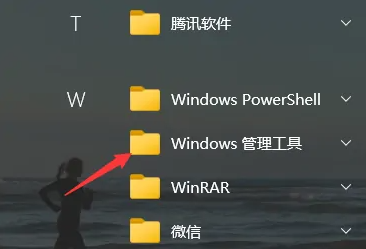
"조각 모음 및 드라이브 최적화" 기능을 찾을 수 있습니다 거기 .
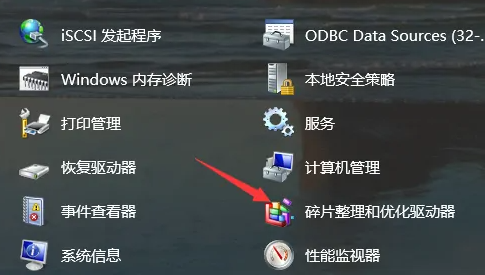
1. 먼저 win10 시스템 바탕 화면에 들어가서 "내 PC"를 클릭하세요.
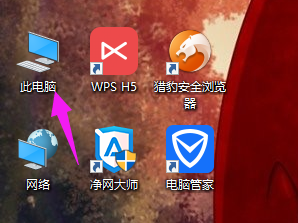
2 그런 다음 오른쪽 목록에서 "파일 탐색기"를 클릭하세요. 이 컴퓨터"
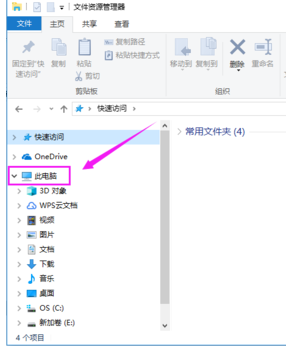
3. 그런 다음 컴퓨터의 디스크를 클릭한 다음
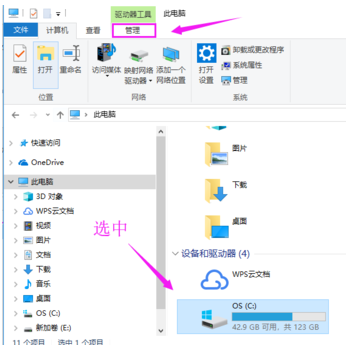
4 위의 "관리" 탭을 클릭합니다. 그런 다음 해당 명령에서 "최적화"
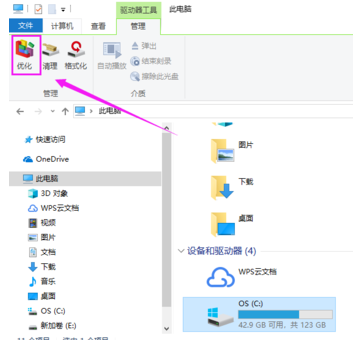
를 선택합니다. 5. 아래에 "드라이브 최적화" 대화 상자가 나타나면 디스크를 선택하고 "최적화"를 클릭하세요.
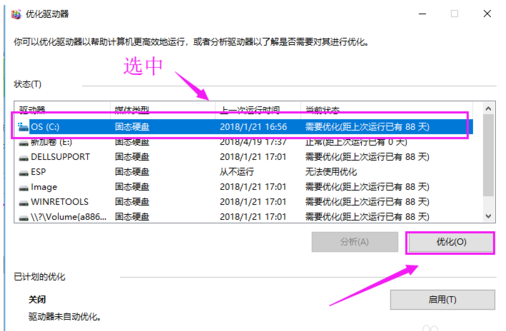
6. 이때 디스크 조각 모음이 진행되는 것을 볼 수 있습니다. 디스크 조각 모음이 완료될 때까지 기다리세요. .
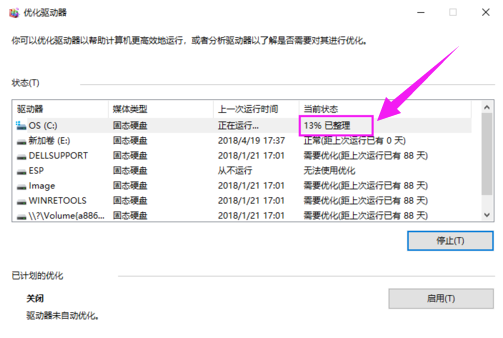
위 내용은 Windows 10 디스크 조각 모음 방법 알아보기의 상세 내용입니다. 자세한 내용은 PHP 중국어 웹사이트의 기타 관련 기사를 참조하세요!